Laptops, com a marca MacBooks ougenéricos rodando Linux ou Windows, são poderosos. Em muitos casos, eles são tão poderosos quanto os computadores de mesa e podem ser usados em seu lugar. Um laptop tem o benefício adicional de funcionar com uma bateria e ser portátil, portanto é um investimento melhor do que um desktop (a menos que você seja um jogador hardcore). Tão bom quanto um laptop, ele possui uma tela menor e muitos usuários tendem a usá-lo com um monitor externo. Se você preferir usar uma tela externa com o seu MacBook, e preferir usar apenas a tela externa com a tampa do laptop fechada, poderá fazê-lo ativando o modo de tela fechada.
Ativar o modo de exibição fechada
O modo de exibição fechada não tem um explícitoconfiguração no macOS. Além de ser exclusivo para MacBooks, requer algumas condições para que ele funcione. Quando essas condições forem cumpridas, você poderá fechar o seu MacBook e usar apenas a tela externa.
Existem três condições que devem ser atendidas para ativar o modo de exibição fechada.
Conectar teclado / mouse externo
Se você planeja usar o seu MacBook com a tampafechado, obviamente você não poderá usar o teclado nem o trackpad. Você precisará usar um teclado e / ou mouse externos. Para isso, primeiro você precisa conectar um teclado ou mouse externo ao seu MacBook. Qualquer tipo serve; com ou sem fio.

Conecte o adaptador de energia
Infelizmente, você não pode ativar a exibição fechadamodo com o MacBook funcionando com bateria. É por isso que você precisa conectar o adaptador de energia antes de poder usar o MacBook com a tampa fechada. Essa é uma área em que o Windows 10 supera o macOS.
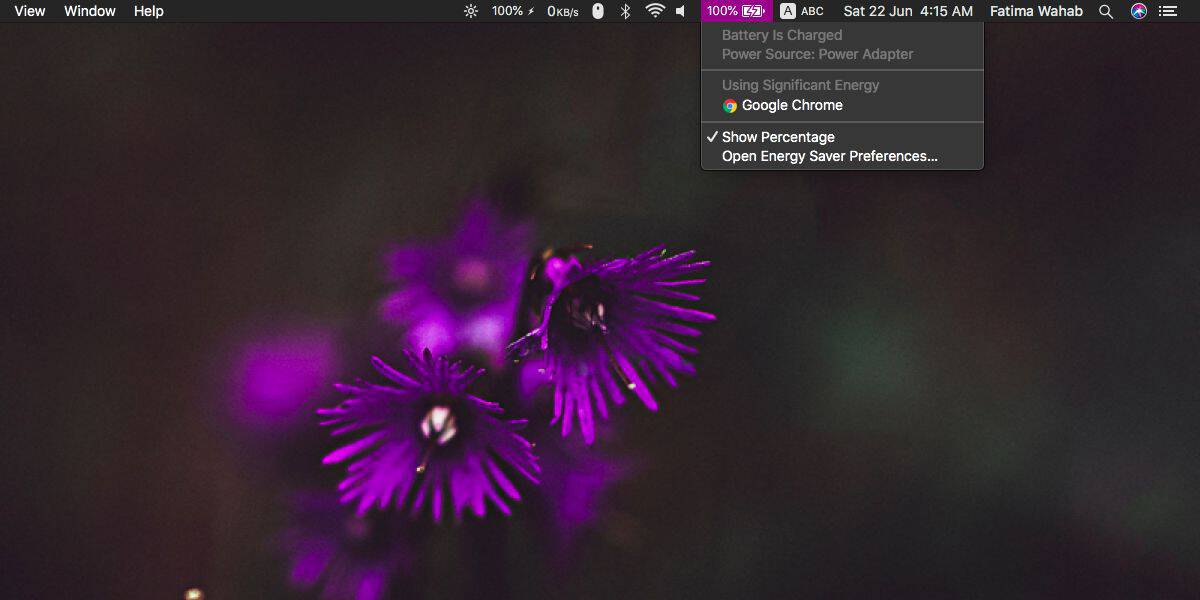
Conectar monitor externo
Conecte o monitor externo e verifique se ele estádetectado primeiro. Depois que o monitor externo estiver conectado, você poderá fechar a tampa do seu MacBook e o monitor funcionará. O seu MacBook não entra no modo de suspensão, no entanto, a exibição interna será desativada. Na área de trabalho, você terá apenas um monitor, ou seja, isso não permitirá a configuração de vários monitores. Isso significa que, quando você move o mouse para a borda da tela, ele não passa para uma segunda exibição.
Sair do modo de exibição fechada
Sair do modo de exibição fechada é bastante fácil. Se você deseja mudar para uma configuração de vários monitores, tudo o que você precisa fazer é abrir a tampa do seu MacBook. Sua tela será ativada e aparecerá como a tela principal ou a secundária. É claro que é possível alterar com a exibição principal. Você também pode desconectar o adaptador de energia ou o mouse / teclado externo para sair do modo de exibição fechada.













Comentários